在现代文档编辑中,页码的设置不仅是排版的基础,也是增强文档专业性和可读性的关键。无论是写论文、制作报告还是创建书籍,适当的页码配置都能引导读者,更高效地找到所需信息。本文将深入探讨在主要文档处理软件中生成页码的详细步骤,帮助用户轻松掌握这一重要技能。
首先,理解页码的基本概念非常重要。页码是对文档中每一页进行编号的标识,通常以阿拉伯数字形式呈现,也可以使用罗马数字或其他自定义形式。合理的页码设置可以显著提升文档的结构性和可读性。
Microsoft Word中的页码生成
作为广泛使用的文档编辑工具,Microsoft Word为用户提供了丰富的页码插入选项。若要在Word中插入页码,可以按以下步骤操作:
插入页码:打开您的Word文档,点击“插入”选项卡,选择“页码”菜单,挑选位置(如页面顶部或底部)和样式,Word将自动为每一页插入编号。
自定义页码格式:如果需要更改格式,选择“格式页码”选项。在弹出的对话框中,您能选择阿拉伯数字、罗马数字等不同样式,点击“确定”以应用设置。
从特定页码开始:在某些情况下,您可能需要从特定号码开始。例如,在目录页之后。在您希望开始新编号的页面插入分隔符(选择“下一页”),然后双击页眉或页脚,在“页码”下拉菜单中选择“格式页码”,设置起始页码。
Google Docs中的页码生成
Google Docs是一个非常方便的在线文档工具,特别适合于实时协作。生成页码的步骤如下:
插入页码:打开Google Docs文档,点击“插入”菜单,选择“页码”,并选择样式,系统会自动添加页码。
自定义页码格式:同样可以选择“格式页码”以更改编号形式,点击“应用”以保存更改。
从特定页码开始:插入分隔符,然后在页码所在的位置选择“格式页码”,设置您想要的起始页码。
LaTeX中的页码生成
对于学术及技术文档,LaTeX是一个强大的排版系统,生成页码的方式与常规文档处理软件有所不同:
基本设置:在文档导言区添加命令 pagestyle{plain},确保每页的底部显示页码。
自定义样式:可以选择数字类型,使用命令 pagenumbering{roman} 来显示罗马数字,或 pagenumbering{arabic} 来显示阿拉伯数字。
从特定页码开始:在适当的位置放置设置特定起始页码的命令。
页码设计与排版
在设计页码时,位置和样式选择至关重要。
页码位置:可以选择页面顶部、底部或边缘,具体应根据文档类型和读者需求而定。
字体与大小:页码的字体应与正文协调,大小适中,以确保可读性。
样式多样性:根据文档主题和受众选择不同风格的页码。
常见问题解决
在操作页码时,用户常会遇到一些问题,如页码不连续或未显示。这通常是由于文档中存在分隔符或不同样式造成的。为避免这些问题,建议定期检查您的页码设置,确保格式一致。
总结
掌握在文档中自动生成页码的方法是提升文件质量的重要步骤。无论使用Microsoft Word、Google Docs还是LaTeX,了解并灵活应用这些技巧,您都能确保文档更加专业,并提升读者的阅读体验。这些技能不仅适用于学术写作,甚至在商业报告、企划书等方面同样适用。希望本文能够帮助您更好地应对文档编辑中的页码设置,让您的文档呈现得更加完美。返回搜狐,查看更多